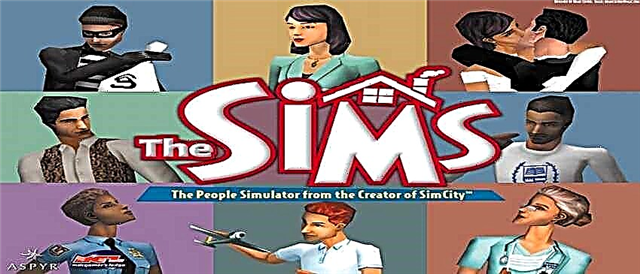Como aumentar o FPS no Counter-Strike Global Offensive (CS GO) é mais uma atualização do bom e velho contra da Valve.
O jogo foi melhorado para condições quase perfeitas, tanto visualmente quanto em termos de equilíbrio. A capacidade de comprar skins exclusivas foi adicionada ao jogo para melhorar a aparência de qualquer um dos tipos de armas anexadas ao CS GO. Provavelmente cada um de nós encontrou até certo ponto o problema do rebaixamento do FPS nos jogos, se você ainda não resolveu esse problema, definitivamente deve ler este guia.
Configuração do CS:GO
Primeiro você precisa ter certeza de que as configurações gráficas estão definidas para os valores mínimos.
(às vezes os jogadores esquecem de definir sombras, efeitos ou shaders para valores mínimos)
A seguir estão os parâmetros para iniciar o CS:GO e desabilitar o overlay:1. Vá para a Biblioteca Steam
2. Selecione CS:GO, clique com o botão direito e abra "Propriedades".
3. Em "Sobrepor BPM com configurações ativas...", defina como "Forçar desligamento".
4. Clique em "Definir opções de inicialização" e digite os comandos necessários separados por um espaço.
Equipes:
-high (lançar CS:GO com alta prioridade).
-threads 4 (usa threads X do processador, em vez de 4, especifique seu número)
-noforcemaccel (desativa vários tipos de aceleração do mouse)
-novid (desativa a tela inicial ao iniciar o CS:GO
+cl_forcepreload 1 (carrega informações sobre texturas no início do mapa, remove frisos)
-console (liga o console, necessário para inserir comandos do console)
-nocrashdialog (desativa a exibição de erros)
-nojoy (desativa o suporte a joystick)
-noaafonts (desativa a suavização da fonte)
Total: "-high -threads 4 -novid +cl_forcepreload 1 -noforcemaccel -console -nocrashdialog -nojoy -noaafonts" (sem aspas).
Limpando o sistema
Muitas vezes, o motivo do rebaixamento do FPS é uma grande quantidade de software desnecessário incluído durante o jogo.
1. Em primeiro lugar, você deve abrir o gerenciador de tarefas, vá para a guia “inicialização” e desative os programas desnecessários e feche todos os programas desnecessários.
2. Além disso, o malware geralmente carrega seu computador, verifique seu computador com um antivírus (por exemplo, Dr web cureit).
3. Durante o jogo, desative completamente o antivírus, muitas vezes mesmo no modo "Jogo", o antivírus continua a verificar vários arquivos.
4. Você também pode baixar o programa CCleaner para limpar o registro, cache, etc.
5. Você pode alterar o Windows para uma versão "lite" de LTSC e LTSB, que é uma solução mais drástica e complexa, mas vale a pena. (eles desabilitam a maioria dos recursos desnecessários presentes no Windows 10).
Otimização do sistema.
É importante otimizar seu sistema operacional, bem como configurar corretamente as configurações de vídeo da sua placa de vídeo.
1) Em primeiro lugar, na fonte de alimentação, definimos o desempenho máximo.
2) Durante o jogo, feche todos os aplicativos desnecessários que não estejam relacionados ao jogo.
3) Não se esqueça, se você tiver um HDD, uma vez a cada um ou dois meses, desfragmente seu disco rígido, além de liberar espaço em disco em excesso.
4) Em "Sistema" > "Configurações avançadas do sistema" > "Desempenho" selecione "Garantir o melhor desempenho".
5) Desative tudo desnecessário na inicialização.
Limpeza física do PC.
Uma das ações mais importantes que podem aumentar seu FPS é uma limpeza banal do PC. As camadas de poeira que você acumulou por meses dentro do gabinete podem reduzir significativamente a eficiência do resfriamento.
Antes de mais nada, é desejável soprar o cooler do processador, a placa de vídeo e, em geral, todo o interior do gabinete. Preste atenção especial aos favos de mel se você tiver resfriamento em torre.
Em seguida, use um aspirador de pó para remover toda a poeira. É aconselhável realizar essa manipulação pelo menos uma vez a cada 2-3 meses.
Também não seria supérfluo trocar a pasta térmica do processador se não for trocado por muito tempo (> 6-12 meses).
Overclock e atualização do PC.
Overclock de PC
Você deve começar a fazer overclock em seu PC se for um usuário bastante experiente e seu hardware for capaz de fazer overclock. Você não deve fazer isso se tiver componentes muito fracos e não estiver particularmente atrapalhado nesse processo. Mas se você está confiante em si mesmo - vá em frente, existem tutoriais em vídeo suficientes no YouTube sobre este tópico.
Atualização de PC
Se todos os métodos anteriores não o ajudaram, a única opção que resta é atualizar os componentes no computador.
Descubra os pontos fracos do seu PC e compre os componentes apropriados.
Não é necessário comprar um conjunto completamente novo, você pode comprar um processador ou placa de vídeo separado e, se tiver um disco rígido ruim, um SSD / HDD.